Teie turvalisuse ja privaatsuse kaitsmiseks on Microsoft Office vaikimisi konfigureeritud blokeerima töövihikutes ja esitlustes välissisu (nt pildid, lingitud meediumid, hüperlingid ja andmeühendused). Välissisu blokeerimine aitab ära hoida veebimajakaid ja muid sissetungimatuid meetodeid, mille abil häkkerid teie privaatsust sisse tungivad ja meelitavad teid teie teadmata või nõusolekuta pahatahtlikku koodi kasutama.
Mis on välissisu ja miks on veebimajakad potentsiaalseks ohuks?
Välissisu on mis tahes Internetist või sisevõrgust töövihiku või esitlusega lingitud sisu. Välissisu näiteks on pildid, lingitud meediumid, andmeühendused ja mallid.
Häkkerid saavad kasutada välist sisu veebimajakatena. Veebimajakad saadavad teie arvutist välist sisu majutavasse serverisse teavet tagasi või majakasse. Veebimajakate tüübid on järgmised.
-
Pilte: Häkker saadab teile töövihiku või esitluse, mis sisaldab pilte. Faili avamisel laaditakse pilt alla ja faili kohta käiv teave taastatakse välisserverisse.
-
Pildid Outlooki meilisõnumites: Microsoft Office'il on oma mehhanism sõnumites välissisu blokeerimiseks. See aitab kaitsta veebimajakate eest, mis muidu võivad teie meiliaadressi jäädvustada. Lisateavet leiate teemast Meilisõnumites piltide automaatse allalaadimise blokeerimine või blokeeringu tühistamine.
-
Lingitud meediumid: Häkker saadab teile esitluse meilisõnumi manusena. Esitlus sisaldab välise serveriga lingitud meediumiobjekti (nt heli). Kui avate esitluse Microsoft PowerPointis, esitatakse meediumiobjekt ja käivitatakse omakorda kood, mis käivitab teie arvutit kahjustava ründevara.
-
Andmeühendused: Häkker loob töövihiku ja saadab selle teile meilisõnumi manusena. Töövihik sisaldab koodi, mis toob andmeid andmebaasist või tõukab andmeid andmebaasi. Häkkeril pole andmebaasi juurdepääsuõigusi, kuid teil on. Selle tulemusena käivitatakse ja avatakse töövihik Microsoft Excelis teie identimisteabe abil. Seejärel pääsete andmetele juurde ja neid saab muuta teie teadmata või nõusolekuta.
Kuidas aitab usalduskeskus mind välissisu eest kaitsta?
Kui teie töövihikus või esitluses on väliseid andmeühendusi, teavitab faili avamisel äririba teid välissisu keelamisest.

Kui soovite välissisu blokeeringu tühistada, klõpsake äriribal nuppu Luba sisu. Enne suvandi klõpsamist turvalise otsuse tegemise kohta leiate teavet järgmisest jaotisest.
Mida teha, kui turbehoiatus küsib, kas soovin välissisu lubada või keelata?
Kui kuvatakse turbedialoogiboks, saate lubada välissisu või jätta selle blokeerimata. Välissisu tuleks lubada ainult juhul, kui olete kindel, et see pärineb usaldusväärsest allikast.
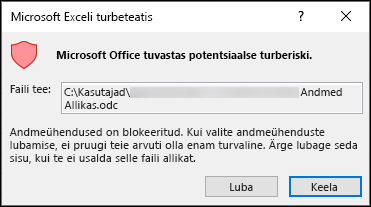
NB!: Kui olete kindel, et töövihiku või esitluse väline sisu on usaldusväärne ja kui te ei soovi, et teid teavitataks uuesti sellest konkreetsest välissisust, selle asemel et muuta usalduskeskuse vaikesätted vähem turvalisteks turbetasemeks, on parem teisaldada fail usaldusväärsesse asukohta. Usaldusväärsetes asukohtades asuvatel failidel on lubatud töötada ilma usalduskeskuse turbesüsteemi kontrollimata.
Exceli välise sisu sätete muutmine usalduskeskuses
Välissisu turbesätted asuvad ainult Microsoft Exceli usalduskeskuses. Microsoft PowerPointi välissisusätteid ei saa usalduskeskuses globaalselt muuta.
Kui töötate mõnes organisatsioonis, on võimalik, et teie süsteemiadministraator on juba vaikesätteid muutnud ja see võib takistada sätete ise muutmist. Järgnevalt on toodud exceli erinevad välissisusätted usalduskeskuses.
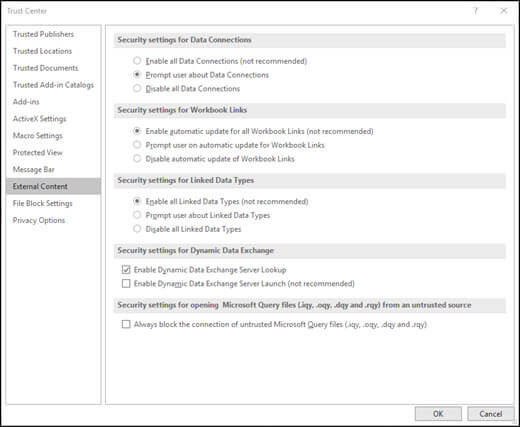
Andmeühenduste sätete muutmine
-
Klõpsake Excelis menüüd Fail .
-
Usalduskeskuse > usalduskeskuse sätete > klõpsake nuppu Suvandid.
-
Valige vasakul väline sisu.
-
Klõpsake jaotises Andmeühenduste turbesätted soovitud suvandit.
-
Luba kõik andmeühendused (pole soovitatav): Klõpsake seda suvandit, kui soovite avada väliseid andmeühendusi sisaldavaid töövihikuid ja luua ühendusi praeguses töövihikus olevate välisandmetega ilma turbehoiatusi kuvamata. Seda suvandit ei soovitata kasutada, kuna ühendused välisandmeallikaga, mis pole teile tuttav, võivad olla kahjulikud ja kuna töövihiku mis tahes asukohast avamisel ei kuvata teile turbehoiatusi. Kasutage seda suvandit ainult siis, kui usaldate välisandmeühenduste andmeallikaid. Võimalik, et soovite selle suvandi ajutiselt valida ja naasta vaikesätte juurde, kui te seda enam ei vaja.
-
Küsi kasutajalt andmeühenduste kohta: See on vaikesuvand. Klõpsake seda suvandit, kui soovite turbehoiatuse saada iga kord, kui väliseid andmeühendusi sisaldav töövihik avatakse ja kui praeguses töövihikus luuakse välisandmeühendus. Turbehoiatuste abil saate lubada või keelata iga töövihiku andmeühendused, mille avate iga üksikjuhtumi puhul eraldi.
-
Keela kõik andmeühendused: Klõpsake seda suvandit, kui te ei soovi väliseid andmeühendusi praeguses töövihikus lubada. Kui valite selle suvandi, pole üheski avatud töövihikus andmeühendust kunagi ühendatud. Kui loote pärast töövihiku avamist uusi väliseid andmeühendusi, pole need andmeühendused töövihiku uuesti avamisel lubatud. See säte on väga piirav ja võib põhjustada mõne funktsiooni ootuspärase töö.
-
Töövihikulinkide sätete muutmine
-
Klõpsake Excelis menüüd Fail .
-
Usalduskeskuse > usalduskeskuse sätete > klõpsake nuppu Suvandid.
-
Valige vasakul väline sisu.
-
Klõpsake soovitud suvandit jaotises Töövihikulinkide turbesätted.
-
Luba kõigi töövihikulinkide automaatne värskendamine (pole soovitatav): Klõpsake seda suvandit, kui soovite, et mõne muu töövihiku andmete lingid värskendataks automaatselt praeguses töövihikus ilma turbehoiatust kuvamata. See suvand pole soovitatav, kuna tuttavates töövihikutes olevate andmete linkide automaatne värskendamine võib olla kahjulik. Kasutage seda suvandit ainult juhul, kui usaldate töövihikuid, millega andmed on lingitud. Võimalik, et soovite selle suvandi ajutiselt valida ja naasta vaikesätte juurde, kui te seda enam ei vaja.
-
Küsi kasutajalt töövihikulinkide automaatse värskendamise kohta: See on vaikesuvand. Klõpsake seda suvandit, kui soovite saada turbehoiatuse iga kord, kui käivitate praeguses töövihikus automaatvärskendusi, et näha linke mõnes muus töövihikus asuvatele andmetele.
-
Keela töövihikulinkide automaatne värskendamine: Klõpsake seda suvandit, kui te ei soovi, et mõne muu töövihiku linkide andmeid värskendataks automaatselt.
-
Lingitud andmetüüpide sätete muutmine
Lingitud andmetüüpide loomisel loob Excel ühenduse veebiandmeallikaga ja tagastab üksikasjaliku teabe teatud väärtuste (nt ettevõtte aktsiate või geograafiliste andmete) kohta. Näiteks kui teisendate sõna Microsoft lingitud andmetüübiks, tagastatakse Microsoft Corporationi teave (nt asukoht, töötajate arv, aktsiahind jne).
-
Klõpsake Excelis menüüd Fail .
-
Usalduskeskuse > usalduskeskuse sätete > klõpsake nuppu Suvandid.
-
Valige vasakul väline sisu.
-
Klõpsake jaotises Lingitud andmetüüpide turbesätted soovitud suvandit.
-
Luba kõik lingitud andmetüübid (pole soovitatav): Klõpsake seda suvandit, kui soovite luua lingitud andmetüüpe turbehoiatuseta. Lingitud andmetüüpide andmed on praegu esitatud Microsofti kaudu, kuid sarnaselt kõigi välisandmetega peaksite selle suvandi valima ainult juhul, kui usaldate andmeallikat. Võimalik, et soovite selle suvandi ajutiselt valida ja naasta vaikesätte juurde, kui te seda enam ei vaja.
-
Küsi kasutajalt lingitud andmetüüpide kohta: See on vaikesuvand. Klõpsake seda suvandit, kui soovite, et lingitud andmetüüpide loomisel kuvataks turbehoiatus.
-
Keela lingitud andmetüüpide automaatne värskendamine: Klõpsake seda suvandit, kui te ei soovi lingitud andmetüüpe lubada.
-
Dünaamilise andmevahetuse sätete muutmine
DDE (Dynamic Data Exchange) on vanem Microsofti tehnoloogia, mis edastab andmeid ühest rakendusest teise.
-
Klõpsake Excelis menüüd Fail .
-
Usalduskeskuse > usalduskeskuse sätete > klõpsake nuppu Suvandid.
-
Valige vasakul väline sisu.
-
Klõpsake jaotises Dünaamilise andmevahetuse turbesätted soovitud suvandit.
-
Luba dünaamiline andmevahetusserveri otsing : märkige see ruut, kui soovite lubada dünaamilise andmevahetusserveri otsingu. Kui see ruut on märgitud, on juba töötavad DDE-serverid nähtavad ja kasutatavad. Vaikimisi on see ruut märgitud.
-
Luba dünaamiline andmevahetusserveri käivitamine (pole soovitatav) : kontrollige seda suvandit, kui soovite lubada dünaamilise andmevahetusserveri käivitamise. Kui see ruut on märgitud, käivitab Excel DDE-serverid, mis juba ei tööta ja võimaldavad andmeid Excelist välja saata. Turbekaalutlustel on soovitatav jätta see ruut märkimata. Vaikimisi on see ruut märkimata.
Microsoft Query failide (.iqy, .oqy, .dqy ja .rqy) ebausaldusväärsest allikast avamise sätete muutmine
Microsoft Query abil saate luua ühenduse väliste andmeallikatega, valida nendest välistest allikatest andmeid, importida need andmed oma töölehele ja värskendada andmeid vastavalt vajadusele, et töölehe andmed oleksid väliste allikate andmetega sünkroonitud.
-
Klõpsake Excelis menüüd Fail .
-
Klõpsake nuppu Suvandid > usalduskeskuse > usalduskeskuse sätted ja seejärel nuppu Väline sisu.
-
Saadaval on ainult üks suvand.
-
Blokeerige alati ebausaldusväärsete Microsoft Query failide (.iqy, .oqy, .dqy ja .rqy) ühendus Märkige see ruut, kui soovite blokeerida ühendused Microsoft Query failidega.
Mis on välissisu ja miks on veebimajakad potentsiaalseks ohuks?
Välissisu on mis tahes Internetist või sisevõrgust töövihiku või esitlusega lingitud sisu. Välissisu näiteks on pildid, lingitud meediumid, andmeühendused ja mallid.
Häkkerid saavad kasutada välist sisu veebimajakatena. Veebimajakad saadavad teie arvutist välist sisu majutavasse serverisse teavet tagasi või majakasse. Veebimajakate tüübid on järgmised.
-
Pildid: Häkker saadab teile töövihiku või esitluse, mis sisaldab pilte. Faili avamisel laaditakse pilt alla ja faili kohta käiv teave taastatakse välisserverisse.
-
Pildid Outlooki meilisõnumites: Microsoft Office'il on oma mehhanism sõnumites välissisu blokeerimiseks. See aitab kaitsta veebimajakate eest, mis muidu võivad teie meiliaadressi jäädvustada. Lisateavet leiate teemast Meilisõnumites piltide automaatse allalaadimise blokeerimine või blokeeringu tühistamine.
-
Lingitud meediumid: Häkker saadab teile esitluse meilisõnumi manusena. Esitlus sisaldab välise serveriga lingitud meediumiobjekti (nt heli). Kui avate esitluse Microsoft PowerPointis, esitatakse meediumiobjekt ja käivitatakse omakorda kood, mis käivitab teie arvutit kahjustava ründevara.
-
Andmeühendused: Häkker loob töövihiku ja saadab selle teile meilisõnumi manusena. Töövihik sisaldab koodi, mis toob andmeid andmebaasist või tõukab andmeid andmebaasi. Häkkeril pole andmebaasi juurdepääsuõigusi, kuid teil on. Selle tulemusena käivitatakse ja avatakse töövihik Microsoft Excelis teie identimisteabe abil. Seejärel pääsete andmetele juurde ja neid saab muuta teie teadmata või nõusolekuta.
Mida teha, kui turbehoiatus küsib, kas soovin välissisu lubada või keelata?
Kui kuvatakse turbedialoogiboks, saate lubada välissisu või jätta selle blokeerimata. Välissisu tuleks lubada ainult juhul, kui olete kindel, et see pärineb usaldusväärsest allikast.
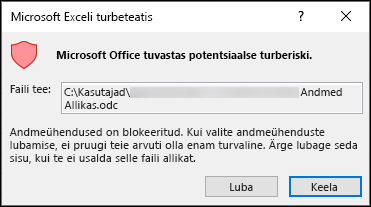
NB!: Kui olete kindel, et töövihiku või esitluse väline sisu on usaldusväärne ja kui te ei soovi, et teid teavitataks uuesti sellest konkreetsest välissisust, selle asemel et muuta usalduskeskuse vaikesätted vähem turvalisteks turbetasemeks, on parem teisaldada fail usaldusväärsesse asukohta. Usaldusväärsetes asukohtades asuvatel failidel on lubatud töötada ilma usalduskeskuse turbesüsteemi kontrollimata.
Mis on välissisu ja miks on veebimajakad potentsiaalseks ohuks?
Välissisu on mis tahes Internetist või sisevõrgust töövihiku või esitlusega lingitud sisu. Välissisu näiteks on pildid, lingitud meediumid, andmeühendused ja mallid.
Häkkerid saavad kasutada välist sisu veebimajakatena. Veebimajakad saadavad teie arvutist välist sisu majutavasse serverisse teavet tagasi või majakasse. Veebimajakate tüübid on järgmised.
-
PilteHäkker saadab teile ülevaatamiseks töövihiku või esitluse, mis sisaldab pilte. Faili avamisel laaditakse pilt alla ja faili kohta käiv teave taastatakse välisserverisse.
Kui töövihikus on pilte, teavitab faili avamisel äririba teid piltide keelamisest. Kui soovite piltide blokeeringu tühistada, klõpsake äriribal nuppu Lülita pildid sisse. Seda peaksite tegema ainult juhul, kui olete kindel, et pildid pärinevad usaldusväärsest allikast.

Kas vajate rohkem abi?
Kui teil on küsimusi, saate need esitada Exceli tehnikakogukonnafoorumis, kus teile vastavad asjatundjad, või teistele kasutajatele kogukonnafoorumis.










